Lige i går slettede jeg ved et uheld et meget vigtigt familiefotografi fra min Samsung. Jeg lider af smerten ved min dumhed og har brug for at vide, om der er nogen måde at komme tilbage på dette foto uden at rodfæstede min telefon. Jeg har ikke installeret i nogen backup-app som Dumpster eller ens. "- Albert
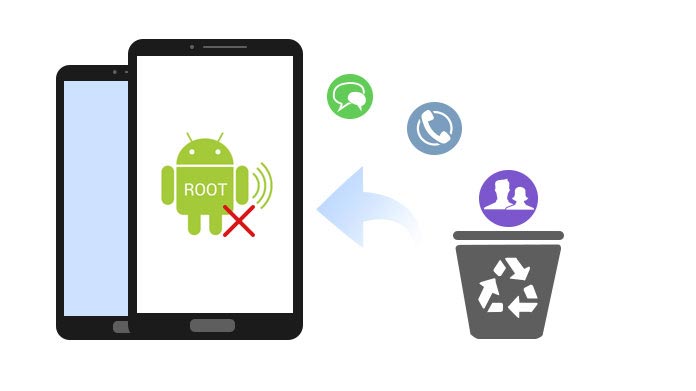
I det daglige kan nogle af jer have sådanne problemer, at du ved et uheld sletter fotos, videoer, beskeder eller andre filer. Panikken er ikke, at du ikke kan hente slettede tekstmeddelelser eller gendanne slettede fotos fra Android, men du skal rodde din Android-telefon for at gendanne slettede filer ved hjælp af nogle Android-gendannelsesapps. Som du får at vide, at det er let at rodde Android, men din telefon vil lide mere risiko for at blive angrebet, og du vil helt sikkert ikke nyde den gratis garanti på begrænset tid. Her kommer spørgsmålet, hvordan man gendanner slettede filer Android ubeskadiget? Der findes to effektive måder at gendanne slettede filer på Android uden rodfæstelse på.
Google er et nyttigt backup-værktøj til Android, gør også et godt stykke arbejde med at gendanne Android-backup. Google Drive giver dig gratis 15 GB lagerplads til sikkerhedskopiering af Android-filer. Når du ved et uheld har slettet eller mistet disse filer, kan du gendanne de slettede Android-filer fra Google-drevet uden at rodfeste din Android-telefon. Inden du gendanner slettede Android-kontakter, tekstbeskeder, fotos osv., Var det bedst at sikre dig, at du har sikkerhedskopieret dine Android-data med "Auto Backup" og "Music Manager" til Google Drive med din Google-konto.
Sikkerhedskopier Android-data til Google
Google Drev kan sikkerhedskopiere kontakter til Google ved hjælp af din Google-konto. Du kan synkronisere fotos og video via "Google Fotos" til Drive, uploade musik fra "Music Manager" til Drive og uploade andre filer med "Auto Backup" for at køre.
Gendan Android-data fra Google-kontoen
Log ind på dit Google Drev på nettet, naviger på "Papirkurv" for at finde de slettede filer> Klik på "Gendan" for at hente dem til dit Google Drev. For at gendanne dine slettede filer fra Android på Google Drev er der to situationer til din reference.
Situation én: Hvis du har en anden Android-telefon, kan du tilføje din Google-konto på den telefon og gendanne alle dine sikkerhedskopifiler fra Google Drev. Disse sikkerhedskopifiler inkluderer kontakter, fotos, videoer, indstillinger, kalendere osv.
Situation to: Hvis du kun vil gendanne dine slettede filer på din originale Android-telefon, skal du logge af din Google-konto og derefter tilføje denne Google-konto igen. Når du tilføjer Google-kontoen, bliver du spurgt, om du er villig til at synkronisere Google Drev-data til din Android, og du vil bestemt sige ja.
Gå ikke glip af: Sådan Synkroniser Android-telefonkontakter med Google
For at gendanne din slettede Android-musik, skal du følge ovenstående to situationer for at gøre det fra "Music Manager". På denne måde kan du gendanne dine slettede filer uden at rodfeste din Android-telefon, men du vil kun gendanne delfiler, som beskeder.
Med den første metode kan du let gendanne slettede Android-filer uden rod. Men du skal vide, at metoden ovenfor ikke giver dig mulighed for at hente slettede Android-meddelelser. Hvis du vil gendanne slettede filer, der ikke er taget af Android, kan du stole på Android-gendannelsesappen, FoneLab til Android. Det kan gendanne dine slettede meddelelser og kontakter uden rod. Trinnene er som følger:
1Gratis download dette program på din computer, installer og start det. Vælg "Broken Android Phone Data Extraction" og klik derefter på "Start" -knappen.

2Sæt din Android-telefon til pc med USB-kabel. Vælg dine Android-enhedsoplysninger, og klik derefter på "Bekræft" -knappen for at sikre dig, at de slettede Android-filer kan gendannes.
3Du skal sætte din Android i downloadtilstand for først at rette din telefon. Følg introduktionerne for at løse din telefontilstand.

4Efter scanning kunne du klikke på det for at få vist detaljerne. Vælg derefter dem, du vil gendanne, klik på "Gendan" for at få de slettede Android-filer tilbage til din pc.

Bemærk venligst, at denne måde at gendanne slettede filer fra Android uden rooting ikke er 100% garanteret. Nogle gange kan din Android-telefon muligvis ikke scanne nogle data. Så for at gendanne alle dine Android-data tilrådes du at rodde din Android-telefon.